Traffic Manager-Metriken und -Warnungen
Traffic Manager bietet Ihnen DNS-basierten Lastenausgleich, der mehrere Routingmethoden und Optionen für die Endpunktüberwachung umfasst. Dieser Artikel beschreibt die Metriken und die dazugehörigen Warnungen, die für Kunden zur Verfügung stehen.
In Traffic Manager verfügbare Metriken
Traffic Manager bietet die folgenden Metriken auf der Basis von Profilen, die Kunden nutzen können, um ihre Verwendung von Traffic Manager und den Status ihrer Endpunkte unter diesem Profil zu verstehen.
Abfragen nach zurückgegebenem Endpunkt
Verwenden Sie diese Metrik, um die Anzahl der Abfragen anzuzeigen, die ein Traffic Manager-Profil in einem bestimmten Zeitraum verarbeitet. Sie können die gleichen Informationen auch mit Granularität auf Endpunktebene anzeigen, um besser zu verstehen, wie oft ein Endpunkt in den Abfrageantworten von Traffic Manager zurückgegeben wurde.
Im folgenden Beispiel zeigt die Abbildung 1 alle Abfrageantworten, die das Traffic Manager-Profil zurückgibt.
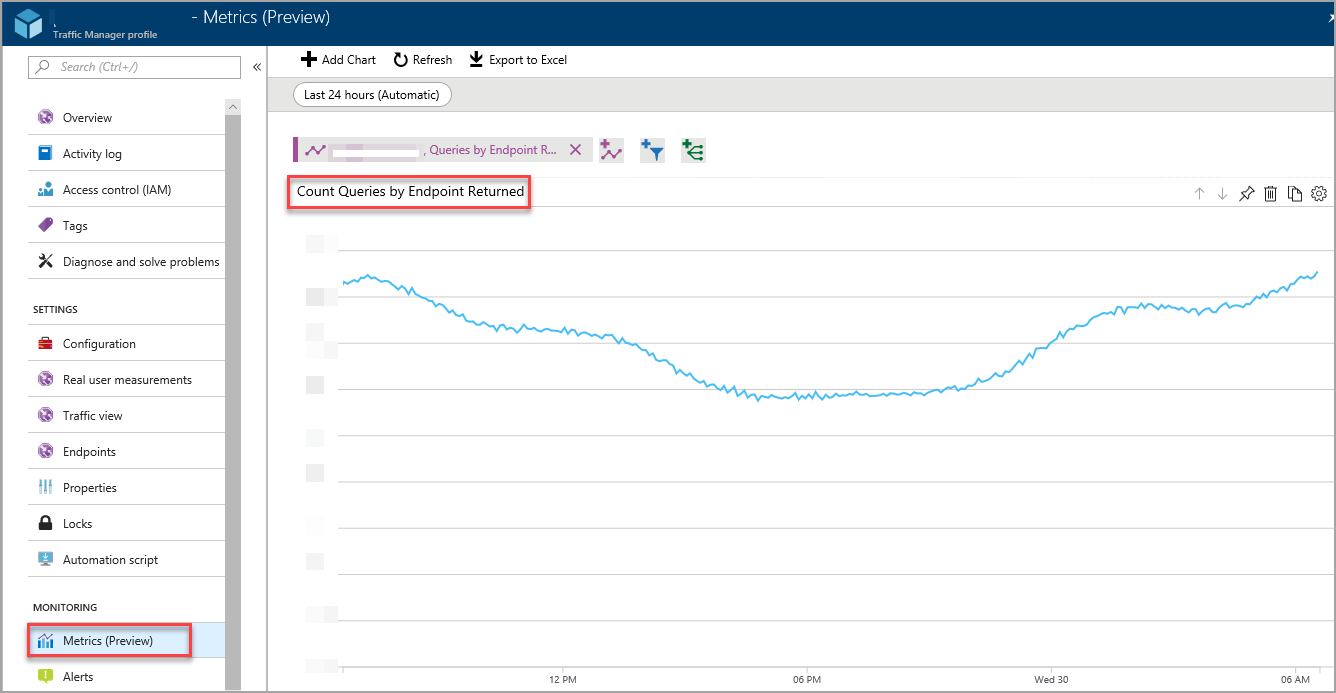
Abbildung 1: Aggregatansicht mit allen Abfragen
Abbildung 2 zeigt die gleichen Informationen, sie sind allerdings nach Endpunkten unterteilt. So können Sie das Volumen der Abfrageantworten erkennen, in denen ein bestimmter Endpunkt zurückgegeben wurde.
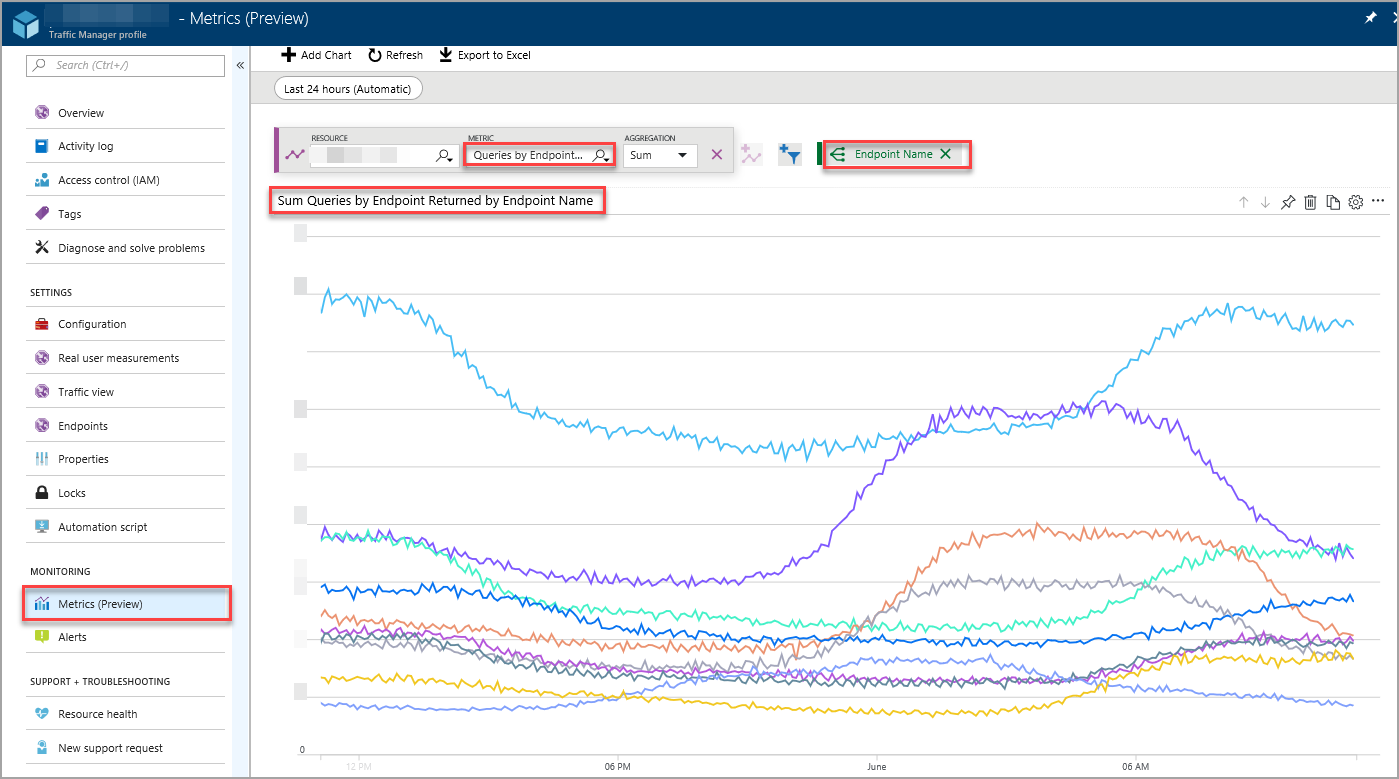
Abbildung 2: Unterteilte Ansicht mit Abfragevolumen, dargestellt pro zurückgegebenem Endpunkt
Endpunktstatus nach Endpunkt
Verwenden Sie diese Metrik, um den Integritätsstatus der Endpunkte im Profil zu verstehen. Zwei Werte sind möglich:
- Verwenden Sie 1, wenn der Endpunkt aktiv ist.
- Verwenden Sie 0, wenn der Endpunkt ausgefallen ist.
Diese Metrik kann als ein aggregierter Wert angezeigt werden, der den Status aller Metriken darstellt (Abbildung 3). Er kann aber auch unterteilt werden (siehe Abbildung 4), um den Status von bestimmten Endpunkten anzuzeigen. Wenn im ersten Fall als Aggregationsebene Mittelwert ausgewählt wird, ist der Wert dieser Metrik der arithmetische Mittelwert des Status aller Endpunkte. Beispiel: Wenn ein Profil zwei Endpunkte aufweist und nur einer fehlerfrei ist, hat diese Metrik den Wert 0,50, wie in Abbildung 3 gezeigt.
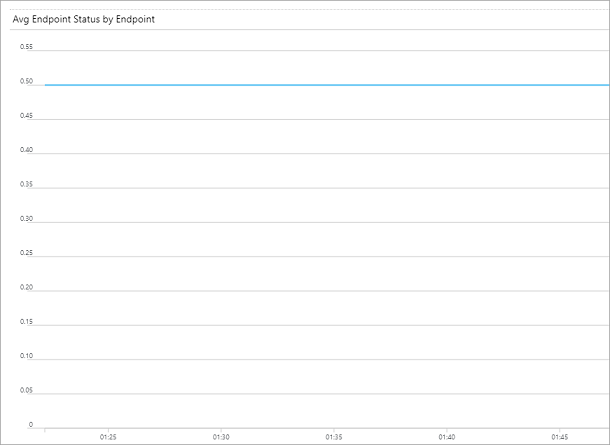
Abbildung 3: Zusammengesetzte Ansicht der Metrik zum Endpunktstatus – Aggregation „Mittelwert“ ausgewählt
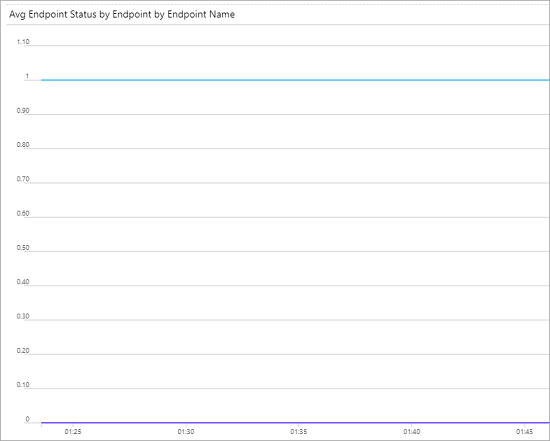
Abbildung 4: Unterteilte Ansicht der Metrik zum Endpunktstatus
Sie können diese Metriken über das Portal des Azure Monitor-Diensts, REST-API, Azure CLI und Azure PowerShell oder über den Abschnitt „Metriken“ in der Traffic Manager-Portalumgebung nutzen.
Warnungen für Traffic Manager-Metriken
Zusätzlich zum Verarbeiten und Anzeigen von Metriken aus Traffic Manager ermöglicht Azure Monitor den Kunden, Warnungen zu konfigurieren und zu empfangen, die mit diesen Metriken verknüpft sind. Sie können auswählen, welche Bedingungen in diesen Metriken erfüllt sein müssen, damit eine Warnung auftritt, wie oft diese Bedingungen beobachtet werden müssen und wie die Warnungen an Sie gesendet werden sollen. Weitere Informationen finden Sie in der Dokumentation zu Azure Monitor-Warnungen.
Die Warnungsüberwachung ist wichtig, um sicherzustellen, dass das System benachrichtigt, wenn Tests nicht erfolgreich sind. Eine übermäßig empfindliche Überwachung kann ablenkend wirken. Traffic Manager stellt mehrere Tests bereit, um die Resilienz zu erhöhen. Der Schwellenwert für den Status von Tests sollte niedriger als 0,5 sein. Wenn der Durchschnitt für den Status Erfolgreich unter 0,5 fällt (d. h. weniger als 50 % der Tests sind erfolgreich), sollte eine Warnung für einen Endpunktfehler ausgegeben werden.
Hinweis
Es werden mehrere Tests bereitgestellt, um die Resilienz zu erhöhen. Wenn ein Test von den vielen, die gesendet werden, nicht erfolgreich ist, spiegelt dies nicht unbedingt wider, dass der Endpunkt ausgefallen ist. Der Endpunkt wird nur als ausgefallen klassifiziert, wenn der Großteil der zurückgegebenen Tests nicht erfolgreich ist.
Die folgende Konfiguration ist ein Beispiel für eine Warnungseinrichtung.
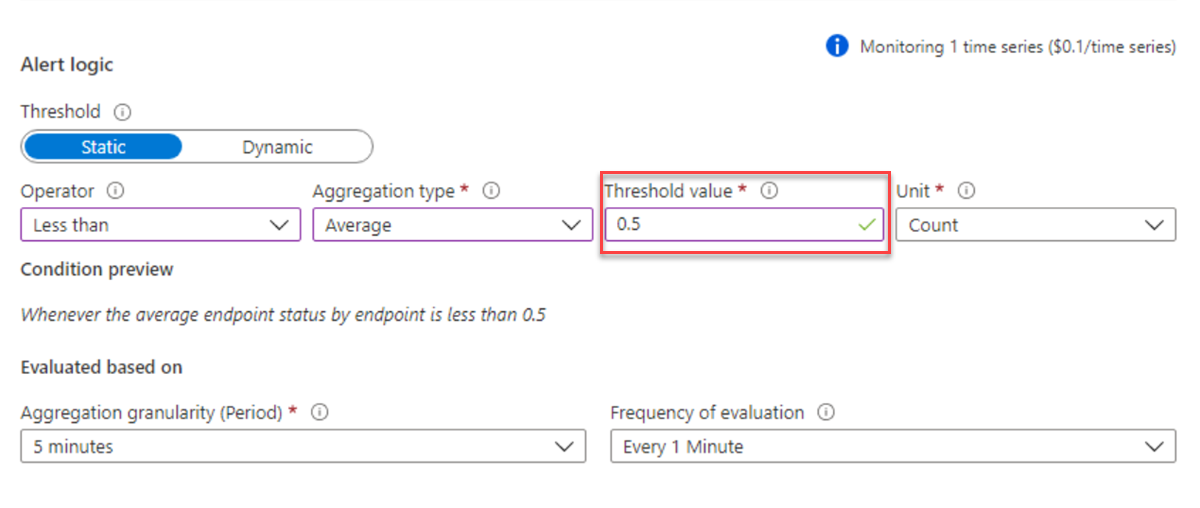
Weitere Informationen zu Tests und Überwachung finden Sie unter Traffic Manager-Endpunktüberwachung.
Nächste Schritte
- Erfahren Sie mehr über den Azure Monitor-Dienst.
- Erfahren Sie, wie Sie ein Diagramm mithilfe von Azure Monitor erstellen